Як використовувати фондову фотографію творчо в межах вашої дизайнерської роботи

Замість того, щоб бути останньою курортом, фондовими зображеннями може утворювати важливу частину творчого арсеналу. З запасних векторних іконок до текстур і фонових зображень, там є світ активів, щоб отримати творчість.
Через це короткий покровоз продемонструвати, як деякі квіткові зображення можуть бути використані для створення вражаючого типографічного ілюстрованого плаката за допомогою Photoshop та InDesign.
З невеликим творчим мисленням фондових зображень можуть бути використані в дивовижному та натхненні шляхів, тому починайте мислення за межами коробки і отримати творчість з запасом!
01. Джерело правильних зображень
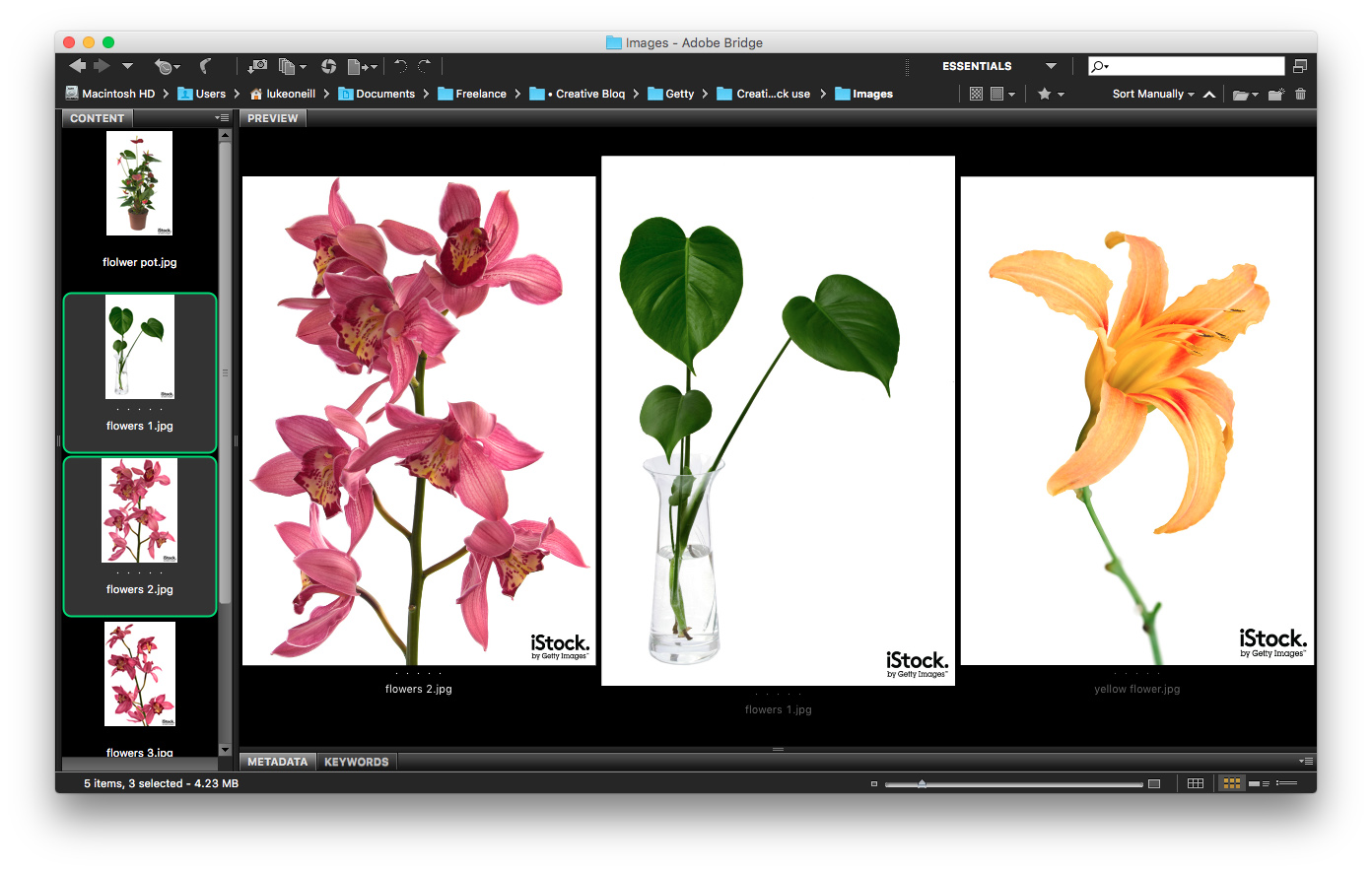
Почніть чистити бібліотеку istock Для відповідних зображень, які будуть працювати в межах вашого дизайну. Для цієї типографічної ілюстрації ми шукаємо можливості для обгортання елементів навколо типу, тому ізольовані листя та квіти будуть найкращими. Також подумайте про те, що ви виберете образи. Ми хочемо стилізовану та екзотичну, а не квіткову композицію бабусі.
02. Маска з квітів та листя
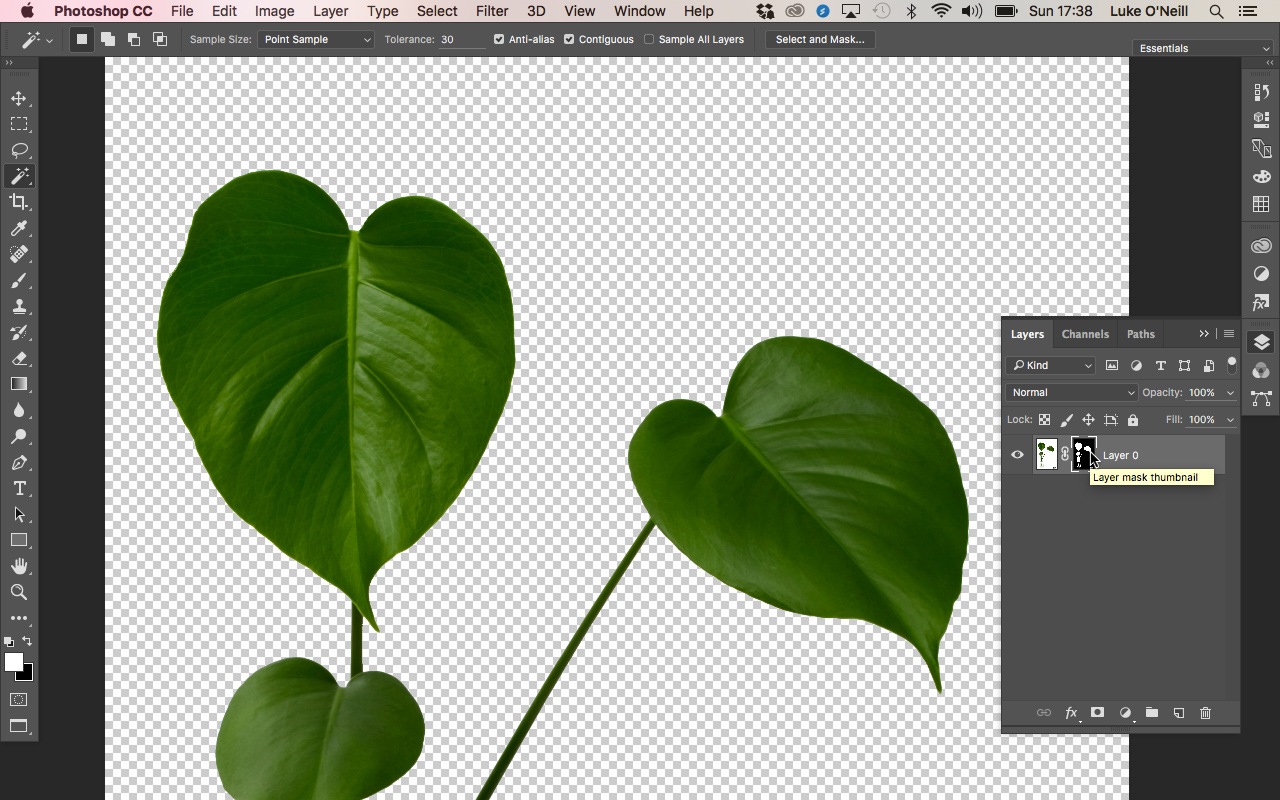
Тепер до Photoshop. Ми почнемо, маскуємо з квітів з фону, щоб пізніше загорнути їх навколо нашої типографії. Оскільки ми обрали високі контрастні зображення на білому фоні, ця робота зроблена набагато простіше.
Використовуйте інструмент Magic Wand у допуску 30, щоб вибрати всі білі зони, що оточують квіти, зберігаючи зсув, щоб додати до вибору. Як тільки ви щасливі, натисніть Shift + CMD + I, щоб інвертувати вибір, а потім натисніть кнопку маски шару на панелі шарів.
- 5 нових інструментів співпраці, які потрібно спробувати
Якщо є якісь невеликі неохайні області, а потім просто використовуйте інструмент для пера, щоб зробити вибір і з вибраним маскою шарів, фарбуйте чорний на вибір, щоб додати до маски шару. Повторіть цей процес для всіх зображень.
Щоб уточнити маску, двічі клацніть значок маски шару, щоб вивести панель уточнення, де ви можете згладити, змістити та перо краю вашого вибору.
03. Інвертувати та налаштувати кольори
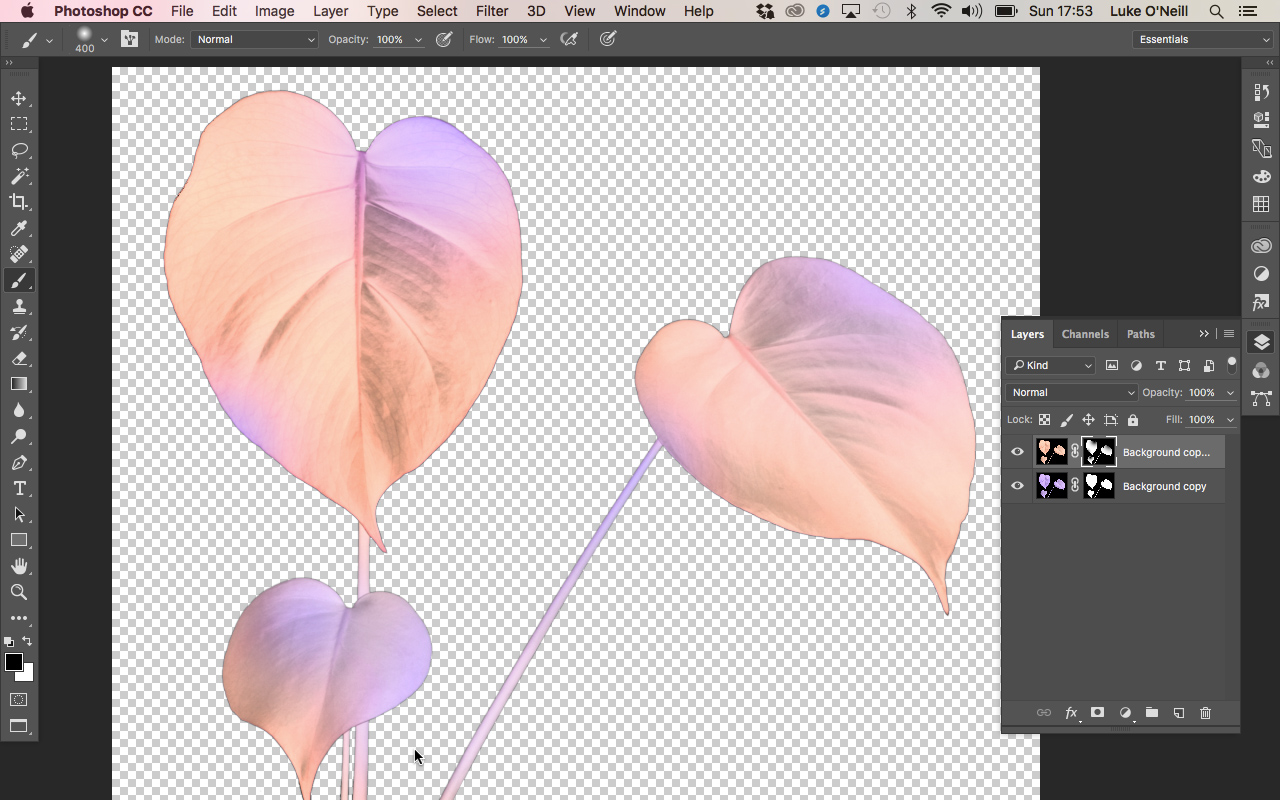
Виберіть ескіз зображення на панелі "Шари" та натисніть CMD + I, щоб інвертувати кольори. Тепер дублюйте шар і налаштуйте кольори у коригуванні (відрегулюйте відтінок та насиченість).
Тепер виберіть маску шару знову і з великою м'якою чорною щіткою, почистіть у маску верхнього шару шару для створення цікавих комбінацій обох кольорових схем. Повторіть цей процес для всіх ваших зображень, змінюючих кольорових схем.

04. Створіть типографіку
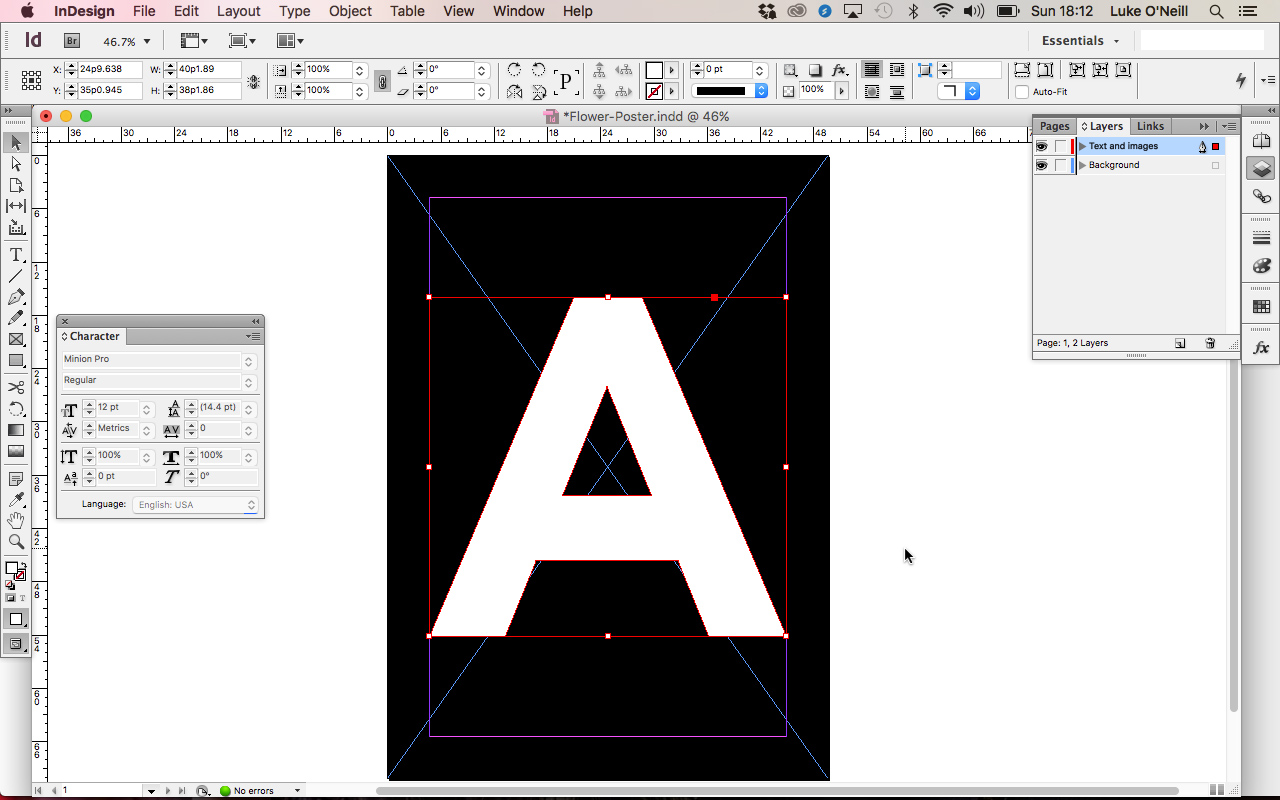
Тепер перейдіть до InDesign, налаштуйте новий документ та за допомогою інструменту типу, створіть центральну типографію. У цьому випадку я вибрав єдину літеру, щоб не надмірно складати речі, але ви можете спробувати цілі слова, якщо ви відчуваєте себе впевнено.
Причина, чому ми використовуємо InDesign на цьому етапі, є так, щоб типографіка залишається векторним і чітким, а не розглядатися як зображення, оскільки це буде в Photoshop.
Опишіть типографіку шляхом навігації типу: створювати контури, щоб персонаж буде діяти як векторний графічний, а не живий тип.
05. Зображення Comps
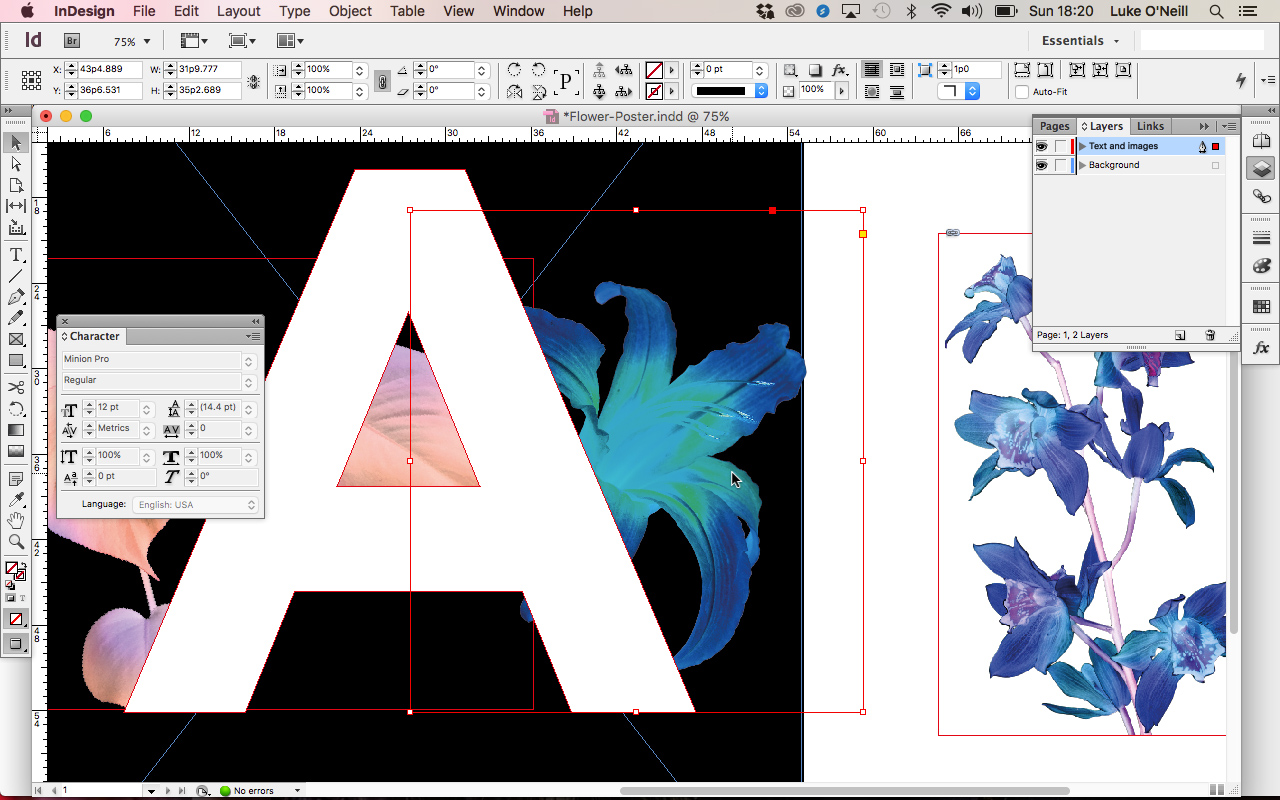
Тепер для задоволення. Почніть розміщення наших висічених квітів у InDesign Doc за допомогою CMD + D. Встановіть зображення, щоб помножити на панелі "Ефекти", щоб ви могли бачити, як вони всі працюють разом і перекриваються. Прагніть мати ділянки, де стебла та листя переплітаються навколо характеру.
06. Крок і повторіть.
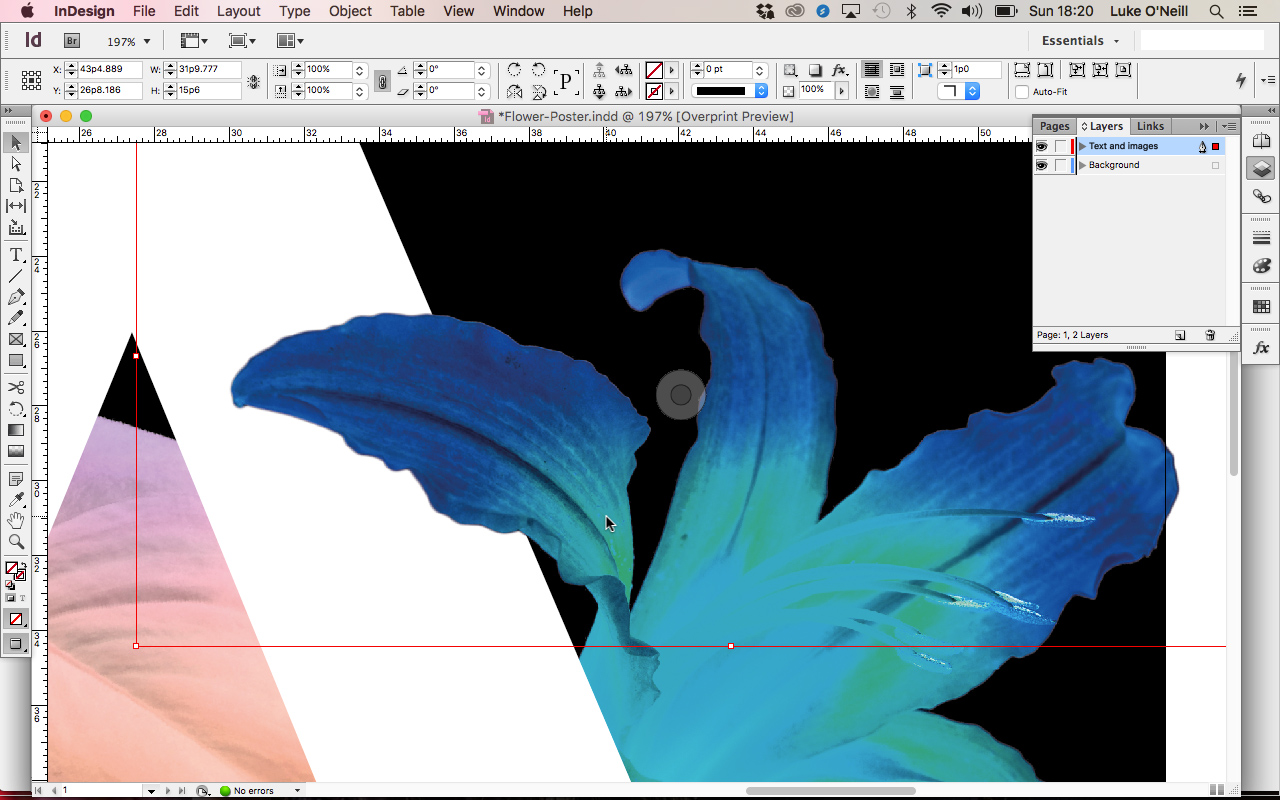
Після того, як ви задоволені тим, як зображення будуть інтегруватися з типографікою, встановіть режим змішування до норми та надсилати всі зображення до задньої частини шару за допомогою Shift + CMD + (.
Тепер виберіть перше зображення та використовуйте крок і повторіть CMD, щоб дублювати його на місці. Це принесе зображення на передній план і дозволить вам налаштувати кадр зображень, щоб перекриття виникають лише там, де ви хочете. Повторіть це для всіх зображень. З деякими зображеннями, вам може знадобитися вирізати в кадри зображень, використовуючи інструмент для пера та відняти CMD з панелі PathFinder.
Нарешті, додайте будь-які остаточні деталі, такі як градієнт та тінь на головному героях та тіні, де елементи перекриваються.
Примітка. Цей етап також може бути завершений у Photoshop, встановивши новий документ, складання в шарі маскуючих квітів та листя, а потім просто чистившись у масках шарів окремих шарів, де ви хочете, щоб бути перекриття.
Як - Найпопулярніші статті
Як намалювати шию та плечі
Як Sep 13, 2025Навчаючись, як намалювати шию та плечі, це часто може бути складним, щоб показати обсяги в нашій роботі, т..
Як зупинити свої окуляри, закусившись під час носіння маски
Як Sep 13, 2025(Кредит зображення: Getty Images) Якщо ваші окуляри зберігаються, коли..
Початок роботи з полум'ям
Як Sep 13, 2025Художник-полум'я - це автономна фарба та пакет частинок, що дозволяє швидко і легко створювати оригіналь�..
8 Дивовижні нові графічні підручники
Як Sep 13, 2025Якщо ви тільки починаєте в графічному дизайні або досвідченому про, є завжди щось нове, щоб дізнатися, чи..
Початок роботи з вавилем 7
Як Sep 13, 2025JavaScript унікальний через широту екосистеми. Незважаючи на те, що нові ст�..
Модні гнучкі макети з CSS Grid
Як Sep 13, 2025CSS Grid ідеально підходить для створення двох осі макетів рядків та стов�..
Створіть ефект порталу в майя
Як Sep 13, 2025Цей портальний ефект у докторі дивно був дуже особливим. Це було досит�..
Намалюйте точні кістки та м'язи
Як Sep 13, 2025Анатомія - це величезна предмет і вимагає поєднання наукової інформац�..
Категорії
- AI & машинне навчання
- AirPods
- Амазонка
- Amazon Alexa & Amazon Echo
- Амазонка Alexa & Амазонка Ехо
- Amazon Вогонь TV
- Amazon Prime відео
- Android
- Android телефони та планшети
- Телефони та планшети Android
- Android TV
- Apple,
- Apple App Store
- Apple, Apple, HomeKit & HomePod
- Apple Music
- Apple TV
- Apple, годинник
- Програма і веб-додаток
- Програми та веб -додатки
- Аудіо
- Chromebook & Chrome OS
- Chromebook & Chrome OS
- Chromecast
- Хмара & Інтернет
- Хмара та Інтернет
- Хмара та Інтернет
- Комп'ютери
- Комп'ютерна графіка
- Шнур різання & Потокове
- Різання шнура та потокове передавання
- Розбрат
- Дісней +
- зроби сам
- Електромобілі
- для читання книг
- Основи
- Пояснювачі
- Ігри
- Загальний
- Gmail
- Google Assistant і Google Nest
- Google Assistant & Google Nest
- Google Chrome
- Google Docs
- Google Drive
- Google Maps
- Google Play Маркет
- Google Таблиці
- Google Слайди
- Google TV
- Апаратне забезпечення
- ГБО Макс
- Як
- Hulu
- Інтернет-сленг і абревіатури
- IPhone & Ipad
- запалювати
- Linux,
- Мак
- Технічне обслуговування та оптимізація
- Microsoft Край
- Microsoft Excel
- Microsoft Office
- Microsoft Outlook
- Microsoft PowerPoint
- Microsoft команди
- Microsoft Word
- Mozilla Firefox
- Netflix
- Нінтендо перемикач
- Першорядне +
- PC Gaming
- Павич
- Фото
- Photoshop
- PlayStation
- Захист і безпека
- Конфіденційність та безпека
- Конфіденційність та безпека
- Підсумок продукту
- Програмування
- Малина Pi
- Червоний
- Рок
- Сафарі
- Samsung Телефони та планшети
- Samsung телефони та планшети
- Натяжні
- Smart Home
- Snapchat
- Соціальні медіа
- Простір
- Spotify
- труть
- Вирішення проблем
- TV
- Відео ігри
- Віртуальна реальність
- віртуальні приватні мережі
- Веб-браузери
- Wi-Fi і маршрутизатори
- Wifi & маршрутизатори
- Вікна
- Windows, 10
- Windows, 11
- Windows 7
- Xbox
- YouTube і YouTube TV
- TV YouTube & YouTube
- Збільшити
- Explainers







